随着电脑在我国的普及率越来越高,人们对电脑的依赖也就越来越高,如果电脑突然崩溃了,无法正常启动,必须通过安装方法才能解决。其实我们可以通过例子win7下载u盘版系统安装来解决这个问题。有人说u盘安装系统怎么可能,一个小小的U盘那里有那么大的本事呢?不用怀疑u盘安装系统确实是可以实现windows7系统重装的,下面是win7下载u盘版系统的方法。大家可以学习起来。
准备工作:
1.一个4G及以上的U盘。
2.口袋PE迷你U盘启动制作工具(口袋PE迷你U盘启动制作工具下载 )
3.推荐安装成功率比较高的一款系统:系统之家ghost win7 x86 纯净版v1604
PS:4G以下的内存使用win7 32位的系统,如果是4G以上的内存推荐使用:系统之家ghost win7 x64 纯净版v1604
4.Win7 GHO镜像文件(Windows7系统Gho镜像文件下载 )
1.将下载好的口袋PE迷你U盘启动制作工具解压并安装,就可以U盘怎么重装系统windows7,双击运行电脑桌面上“口袋U盘专业版WinPE启动制作工具”快捷方式,开始制作过程。选择要制作的U盘盘符,点击一键制作按钮。如图一
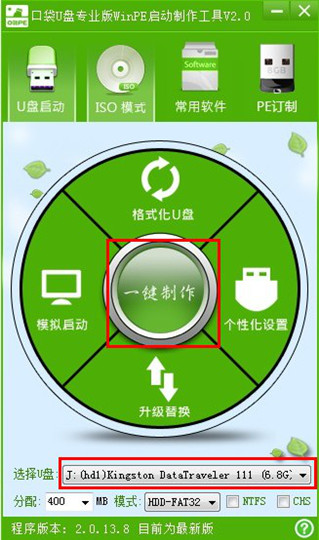
win7下载u盘版系统安装方法图一
2.点击一键制作启动U盘后电脑会弹出一个提示框,提示制作启动U盘会删除U盘上的所以数据,点击“是”即可。如图二
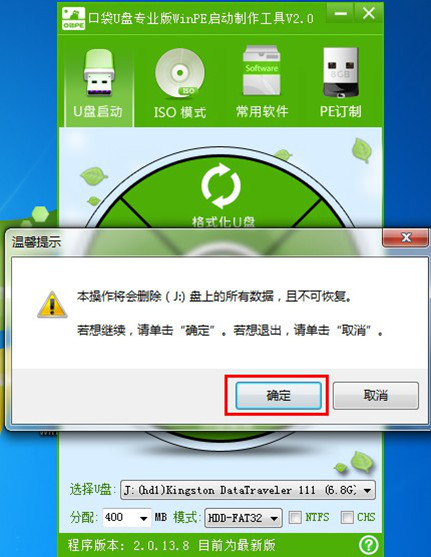
win7下载u盘版系统安装方法图二
3.将下载好的GHO镜像文件拷贝到U盘根目录下的GHO文件夹中。如图三
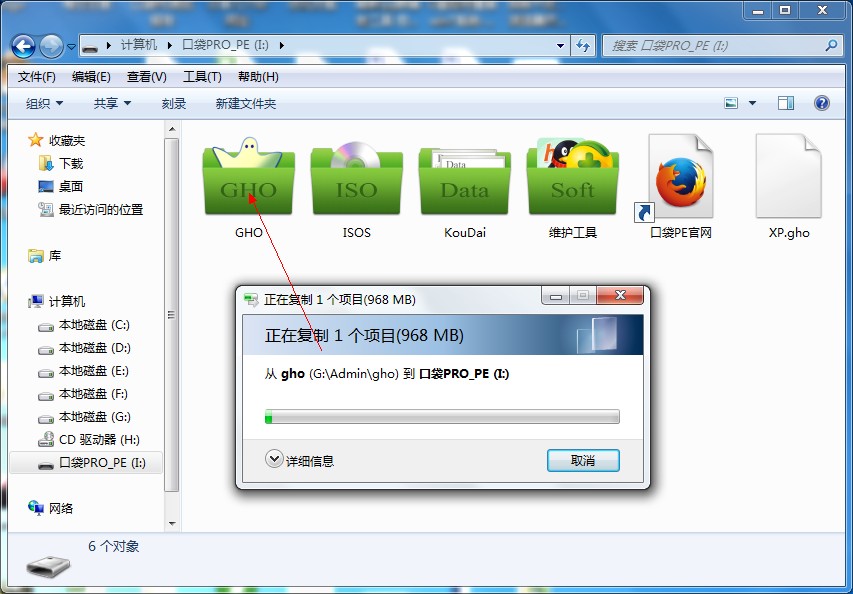
win7下载u盘版系统安装方法图三
4.重新启动电脑,将U盘设置为开机第一启动项,不同电脑有不同的设置热键,下面是市场上主流的电脑启动热键,可以进行参考使用。将U盘设置为第一启动项后后点击F10保存。如图四、图五
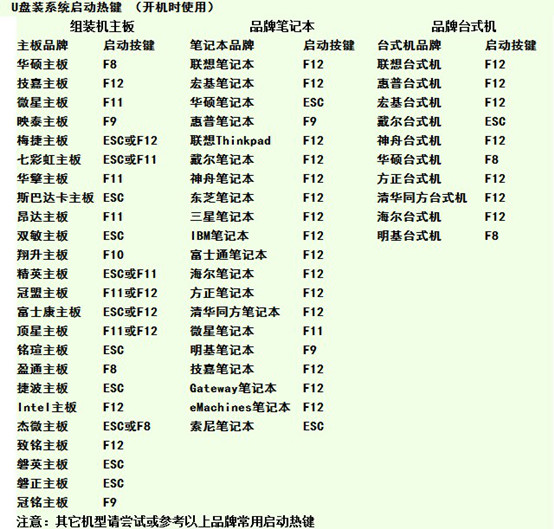
win7下载u盘版系统安装方法图四
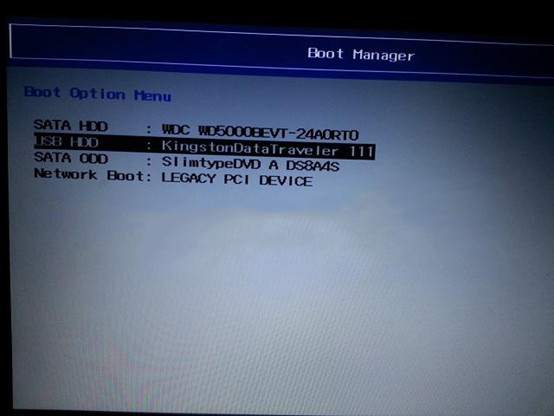
win7下载u盘版系统安装方法图五
5.开机进入口袋U盘PE界面,选择启动口袋U盘 win2003PE,进入Win PE 2003开始U盘装Win7系统。如图六
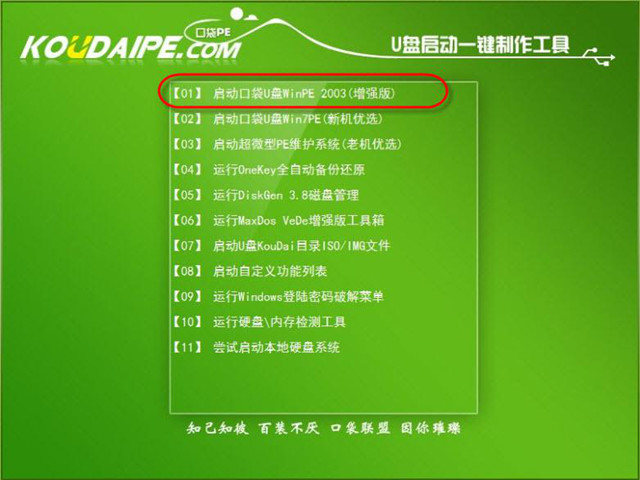
win7下载u盘版系统安装方法图六
6.进入Win PE 2003系统桌面后选择桌面上的“口袋PE一键Ghost”工具并双击打开。选择Win7系统镜像和安装路径点击确定。如图七
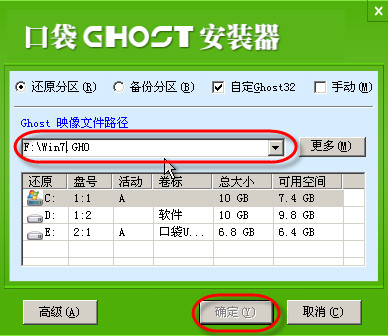
win7下载u盘版系统安装方法图七
7.这时Ghost自动写入镜像文件。稍等片刻,点击确定重启即可。如图八
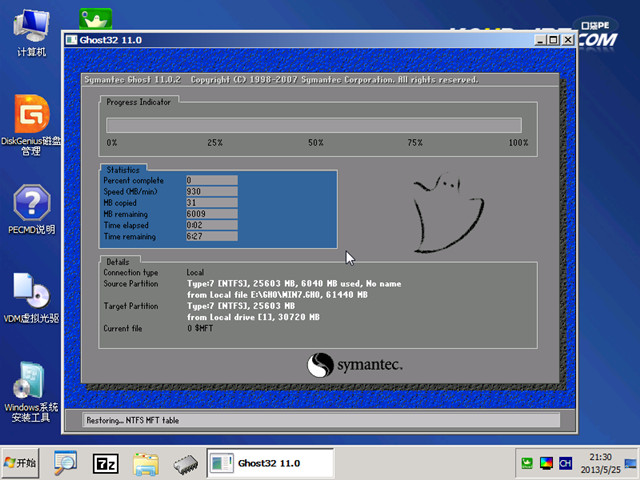
win7下载u盘版系统安装方法图八
8.Ghost写入完成后,电脑将自动重启进入U盘重装Win7系统过程,这个过程根据电脑配置不同,windows7系统重装大致在20-40分钟之内完成,请耐心等待。如图九

win7下载u盘版系统安装方法图九
u盘安装系统就是这么简单,只要您手中有个U盘且愿意自动动手操作就可以操作成功。不止是win7下载u盘版系统安装,同样的您也可以使用U盘装XP系统等等,如果大家不喜欢这篇win7下载u盘版系统安装方法。那小编就为大家推荐安装的教程吧。




